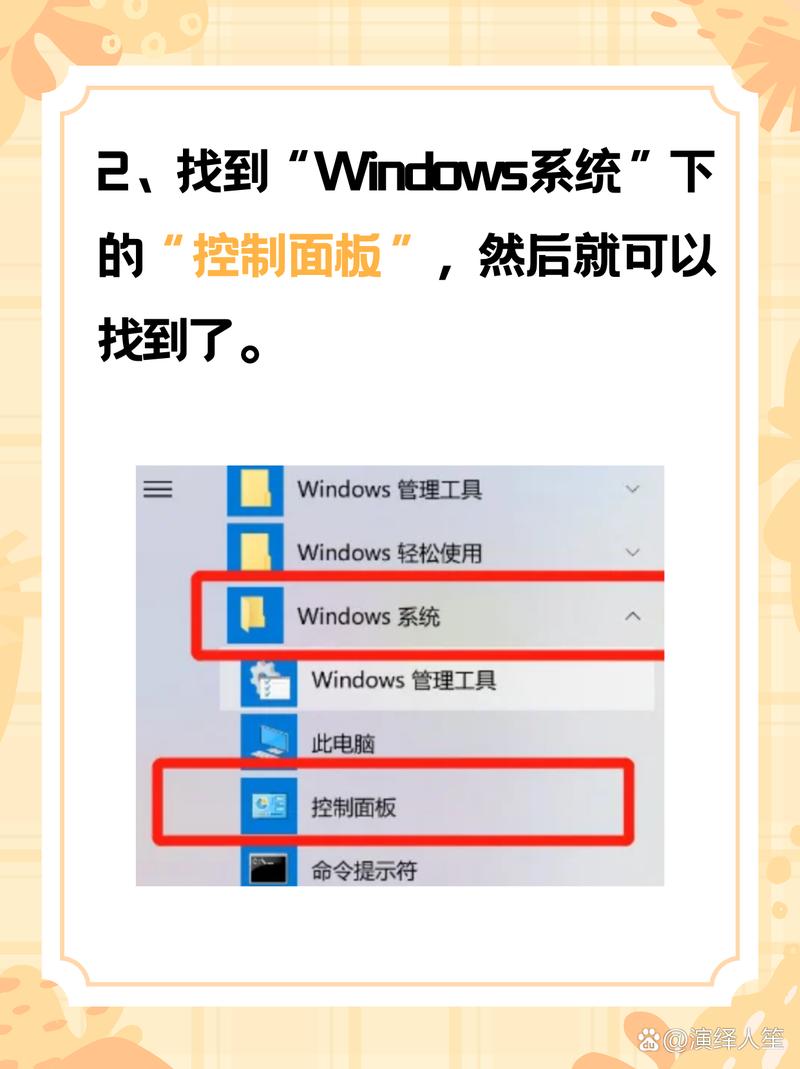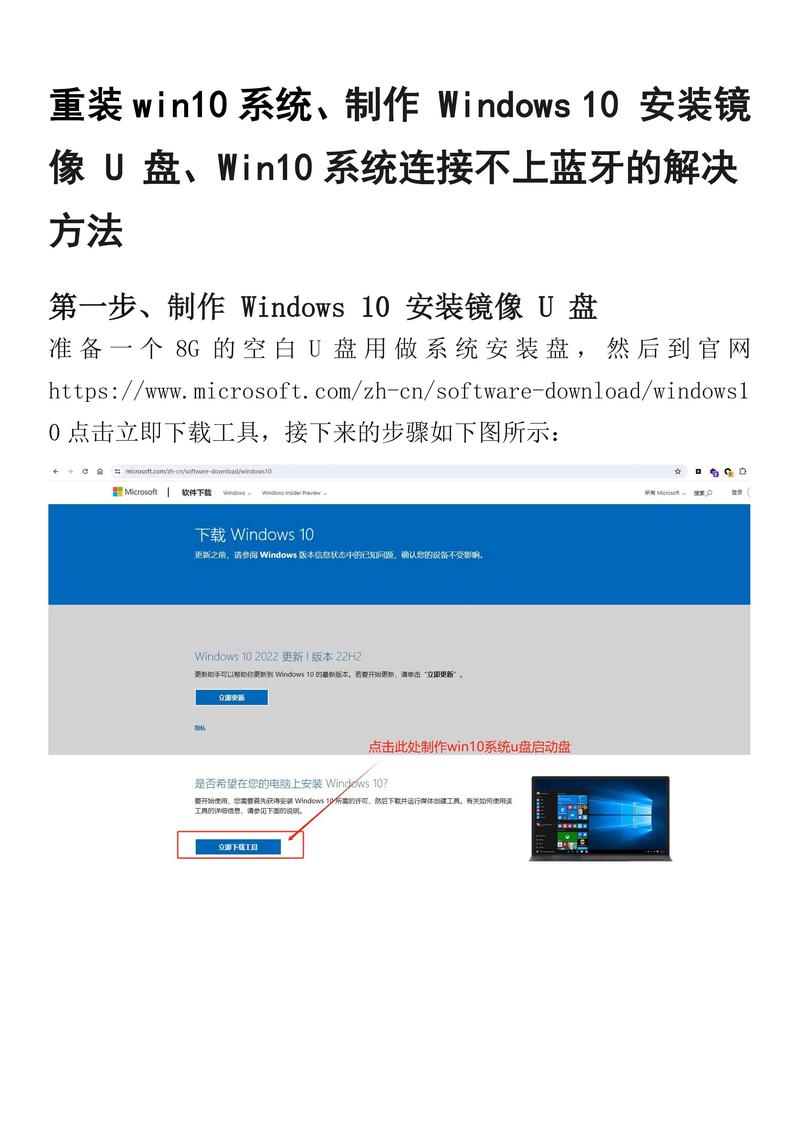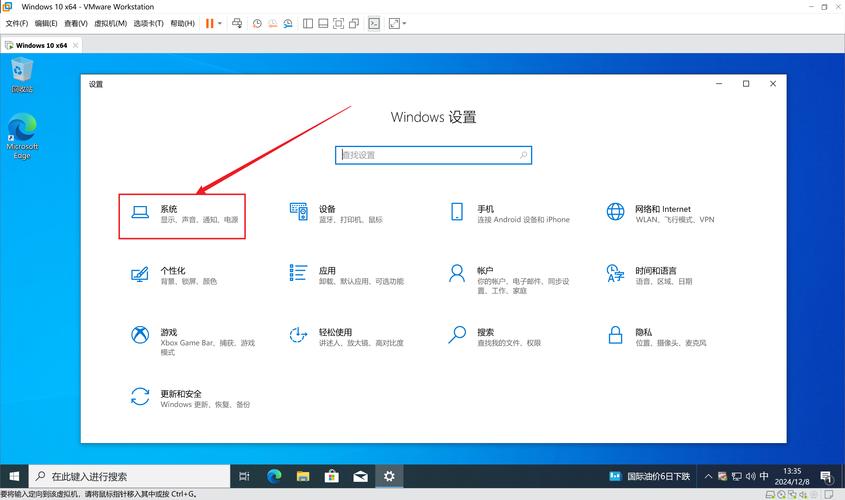Win10运行管理器,寻找与使用指南
Win10运行管理器是一款用于管理和优化Windows 10系统运行的应用程序。使用该管理器,用户可以轻松找到并使用各种系统工具和功能。该指南提供了详细的步骤和技巧,帮助用户快速熟悉并掌握Win10运行管理器的使用方法。通过该管理器,用户可以轻松监控系统性能、清理垃圾文件、优化系统设置等,从而提高系统的运行效率和稳定性。该管理器还提供了丰富的系统信息和工具,方便用户进行各种操作和设置。Win10运行管理器是一款实用的工具软件,可以帮助用户更好地管理和优化Windows 10系统。
在Windows 10操作系统中,运行管理器是一个非常实用的工具,它可以帮助用户快速打开程序、命令或任务,对于一些新用户来说,可能会对如何找到并使用运行管理器感到困惑,本文将详细介绍Win10运行管理器的位置以及如何使用它,帮助用户轻松掌握这一实用功能。
Win10运行管理器的位置
Win10运行管理器实际上并不存在一个独立的“管理器”界面,而是通过Windows 10系统自带的“运行”功能来实现,用户可以通过以下两种方式找到并使用运行功能:
1、通过Win键快速打开:在Windows 10的桌面或任何打开的窗口中,按下Win键(通常位于键盘最下方的左下角),然后在弹出的菜单中输入“运行”或“run”,即可快速打开运行对话框。
2、通过搜索栏查找:在任务栏的搜索框中输入“运行”或“run”,然后从搜索结果中找到并点击“运行”选项,即可打开运行对话框。
如何使用Win10运行管理器
一旦打开了Win10的运行对话框,用户可以输入特定的命令或程序名称来快速执行任务,以下是一些使用Win10运行管理器的常见方法:
1、打开程序:在运行对话框中输入程序的名称或部分名称,然后点击“确定”或按下回车键,系统将快速打开相应的程序,输入“notepad”可以快速打开记事本程序。
2、执行命令:除了打开程序外,用户还可以在运行对话框中输入特定的命令来执行系统操作,输入“cmd”可以打开命令提示符窗口,输入“regedit”可以打开注册表编辑器等。
3、快速访问文件路径:通过在运行对话框中输入文件路径(C:\Users\Username\Documents\file.txt”),用户可以快速访问该文件路径下的文件或文件夹。
4、系统设置与操作:一些系统设置和操作也可以通过运行管理器来执行,输入“msconfig”可以打开系统配置实用程序,输入“services.msc”可以打开服务管理控制台等。
常见问题解答
1、为什么我找不到Win10的运行管理器?
答:Win10的运行管理器实际上就是通过Win键快速打开的运行对话框,如果您找不到这个功能,可能是因为您的系统设置有问题或者您的键盘Win键出现了问题,您可以尝试通过任务栏的搜索框来查找并打开运行功能。
2、我可以在运行管理器中执行哪些操作?
答:在Win10的运行管理器中,您可以执行各种系统操作和打开各种程序,您可以打开常用的程序、执行系统命令、访问文件路径以及进行一些系统设置和操作等。
3、运行管理器是否安全?
答:是的,Win10的运行管理器是一个安全的工具,它允许您执行系统操作和打开程序,但只有当您输入正确的命令或程序名称时才会生效,请避免输入未知或可疑的命令,以防止可能的安全风险。
Win10运行管理器是一个非常实用的工具,它可以帮助用户快速执行各种系统操作和打开常用的程序,通过本文的介绍,相信用户已经了解了Win10运行管理器的位置以及如何使用它,希望本文能够帮助用户更好地掌握这一实用功能,提高工作效率和便利性。